Microsoft ngajangjikeun aplikasi Android dina Windows 11 sareng ayeuna waktuna pikeun nganteurkeun. Aranjeunna geus terpadu nu Amazon Appstore via Windows Subsystem pikeun Android . Fiturna ayeuna dina béta sareng ngan sayogi pikeun pamilon dina Program Windows Insider. Tapi aya workaround dimana anjeun ogé tiasa masang Play Store anu bakal urang bahas dina tungtungna. Kami bakal nutupan sadayana anu anjeun peryogikeun pikeun ngamimitian sareng masang Amazon Appstore sareng aplikasi Android dina Windows ayeuna.
Syarat Sistem Pikeun Windows Subsystem Pikeun Android
Ieu mangrupikeun syarat hardware sareng software anu kedah dicumponan ku komputer sateuacan anjeun tiasa maju. Kami ogé bakal ngajelaskeun kumaha pariksa syarat ieu engké di handap.
- Windows 11 ngawangun 22000.x atanapi langkung luhur
- 8 GB RAM tapi 16 GB pikeun pangalaman lemes
- Intel Core i3 8th Gen, AMD Ryzen 3000, prosésor Qualcomm Snapdragon 8c atawa hadé
- SSD drive (upami anjeun gaduh duanana, Windows kedah dipasang dina SSD)
- Aplikasi Microsoft Store versi 22110.1402.6.0 atanapi langkung luhur
- Kadaptar dina saluran Windows Insider Beta
- Aktipkeun fitur virtualisasi dina tingkat hardware sareng software
Pariksa sarat sistem pikeun subsistem Windows pikeun Android
Ieu kumaha carana mariksa naha komputer anjeun nyumponan sarat di luhur. Hayu urang mimitian ku Windows ngawangun versi munggaran.
Pencét kana Windows + R Pikeun muka paréntah ngajalankeun sareng ngetik winver sateuacan pencét Enter.
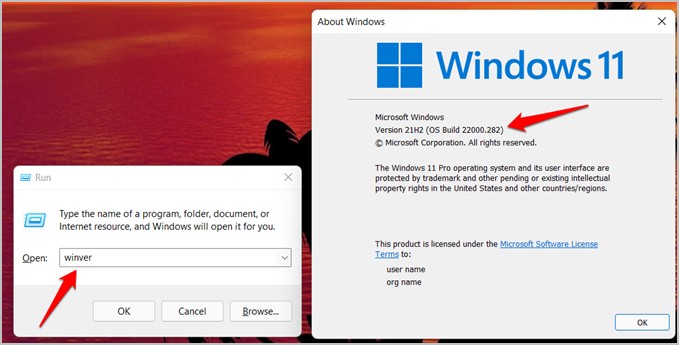
Ka hareup, urang ayeuna bakal pariksa syarat sistem anu sanés sapertos prosesor sareng RAM.
Pencét kana Windows + kuring Pikeun muka Setélan tur buka pesenan > ngeunaan .
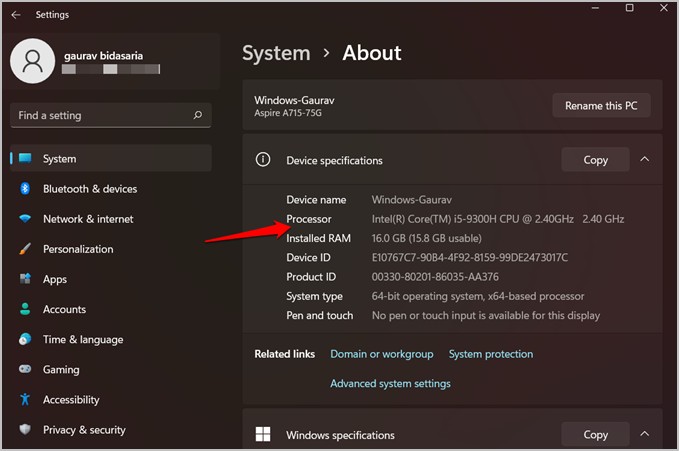
Ayeuna angkat ka Sistem > Panyimpenan teras pencét Setélan Panyimpenan Canggih pikeun ngalegaan teras pilih Disk jeung volume Pikeun ningali naha disk panyimpenan anjeun HDD atanapi SSD.
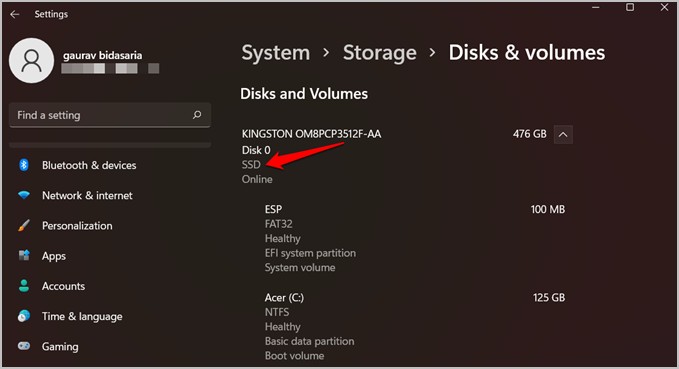
Upami anjeun nyumponan sadaya sarat sistem, teras teraskeun kana léngkah anu salajengna dimana urang bakal ningali kumaha gabung kana Program Windows Insider. Upami anjeun parantos janten bagian tina éta, teraskeun kana bagian salajengna.
Kumaha gabung dina Program Windows Insider
Ngagabung muka ka Program Windows Insider Panto pikeun fitur anu teu dileupaskeun anu masih diuji Microsoft dina saluran béta. Ieu kumaha aranjeunna ngumpulkeun eupan balik pikeun ngabéréskeun bug sareng masalah anu sanés. Kieu kumaha carana gabung ka Program Windows Insider.
pencét konci kuring Windows + kuring Pikeun muka Setélan tur buka Windows Update > Program Windows Insider .
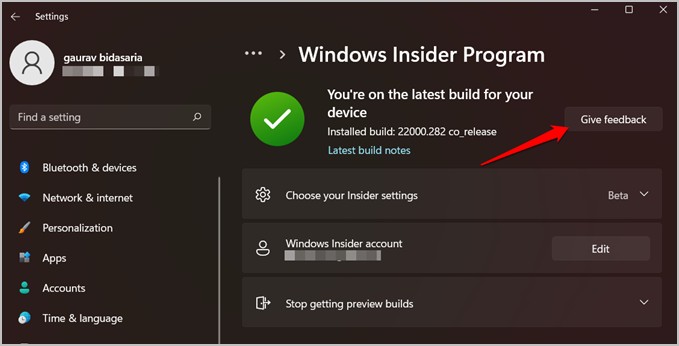
Anjeun kedah ningali tombol ngamimitian Gantina tombol ngalebetkeun Koméntar Sakumaha anjeun bakal perhatikeun dina screenshot di luhur. Éta sabab kuring parantos janten bagian tina Program Insider. Pencét éta pikeun ngamimitian prosés pendaptaran. Dina pop-up salajengna, klik link akun Sareng pastikeun akun Microsoft anjeun, akun anu anjeun anggo dina komputer anjeun ayeuna.
Teras pilih pilihan Saluran Beta (disarankeun) dina layar salajengna teras turutan pitunjuk dina layar saatosna.
Apdet Windows 11 sareng Microsoft Store
Anjeun kedah ngamutahirkeun Windows 11 kana versi panganyarna pikeun nampi apdet anu diperyogikeun sareng mastikeun yén éta ngadukung subsistem Windows pikeun Android.
Pencét kana Windows + kuring Pikeun muka Setélan dina PC Anjeun tur buka update Windows Pikeun mariksa tur masang apdet anyar.
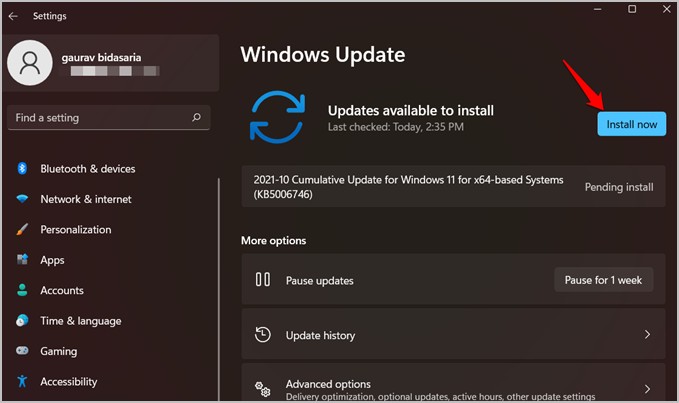
Anjeun bakal ningali hiji tombol INSTAL AYEUNA Upami aya apdet anu sayogi. Anjeun panginten kedah ngabalikan deui Windows PC saatosna pikeun ngarengsekeun pamasangan apdet.
Émut nalika urang nyarios yén versi Microsoft Store kedahna 22110.1402.6.0 atanapi langkung luhur? Waktosna pikeun pariksa sareng ngapdet.
Buka Microsoft Store teras klik tombol perpustakaan . Lajeng klik tombol Meunang apdet Pikeun ngapdet sadayana.
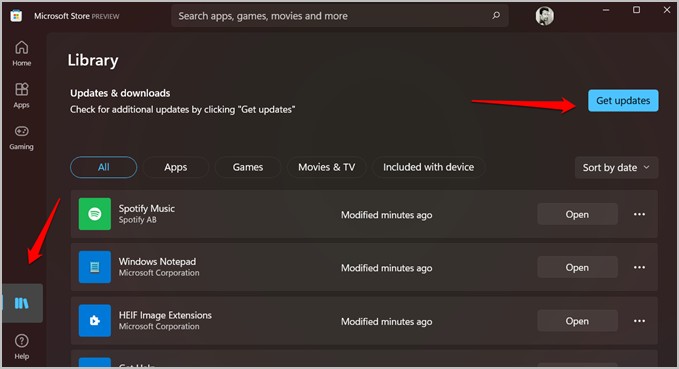
Saatos réngsé masang apdet, ketok ikon profil sareng pilih Setélan aplikasi Pikeun pariksa nomer versi Microsoft Store.
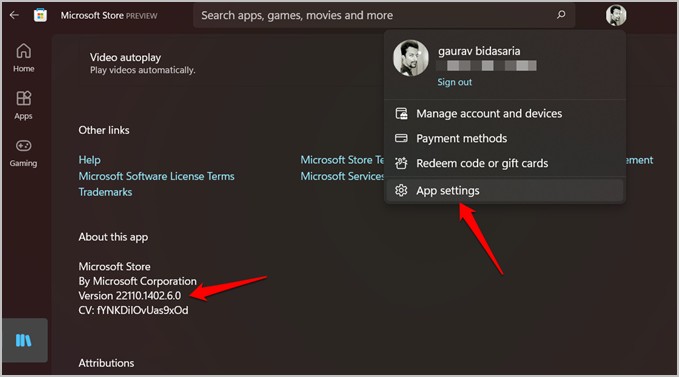
Kumaha ngaktipkeun virtualisasi dina tingkat hardware sareng software
Ieu bakal janten sakedik tricky, tapi lamun nuturkeun léngkah taliti, sagalana kudu balayar mulus.
Muka ménu mimiti sareng milarian Hurungkeun atanapi pareumkeun fitur Windows . Di dieu anjeun bakal nganonaktipkeun Hyper-V jeung aktipkeun Virtual Machine Platform .
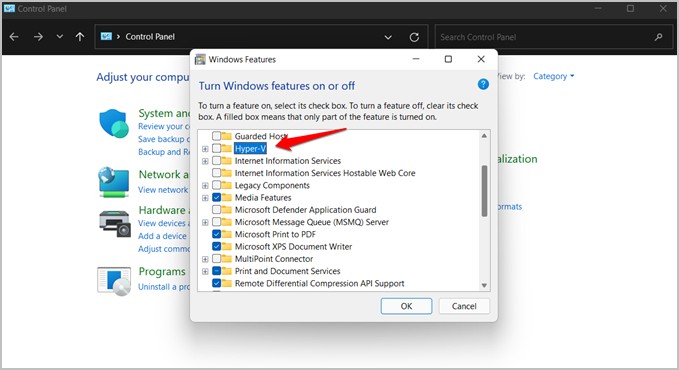
Dina ménu anu sami, gulung sakedik pikeun milarian setélan anu sanés.
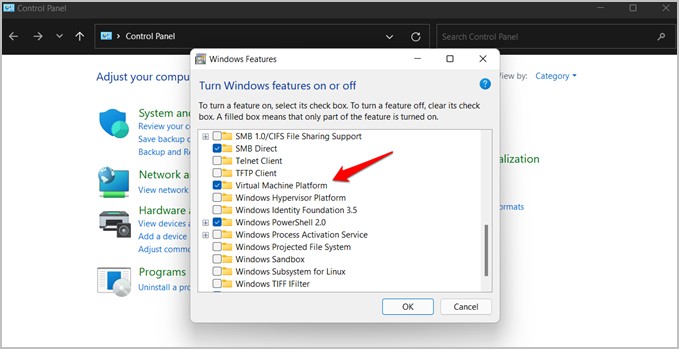
Alesan kami nganonaktipkeun Hyper-V sabab tiasa nyababkeun konflik sareng aplikasi virtualisasi anu sanés, dina hal ieu, aplikasi anu urang kedah ngajalankeun subsistem Windows pikeun Android.
Pasang Amazon Appstore
Momen anu anjeun antos-antos aya di dieu. Hayu angkat.
Buka Microsoft Store sareng milarian amazon-appstore . tombol klik pamasangan pikeun ngamimitian prosés instalasi.
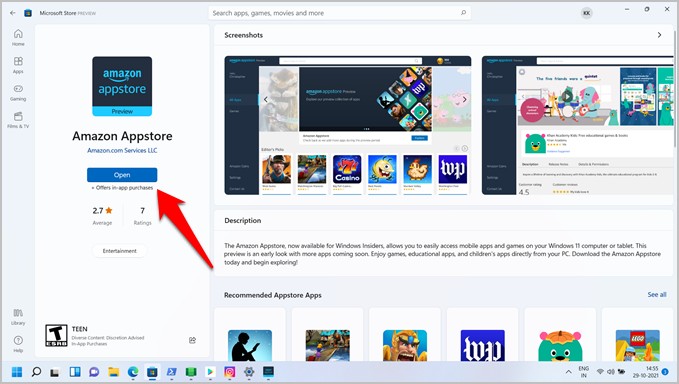
Dina hal kuring, anjeun bakal perhatikeun tombol Buka sabab kuring parantos dipasang aplikasina. Turutan pitunjuk dina layar salajengna, teras balikan deui komputer nalika dipenta pikeun ngalakukeunana.
Ayeuna anjeun tiasa nganggo Amazon Appstore pikeun masang aplikasi Android anu sayogi dina ékosistem Amazon. Kalolobaan aplikasi populér geus aya.
Jalankeun Amazon Appstore sareng asup sareng akun Amazon anjeun. Upami anjeun teu gaduh akun AS, jieun hiji ngagunakeun VPN .
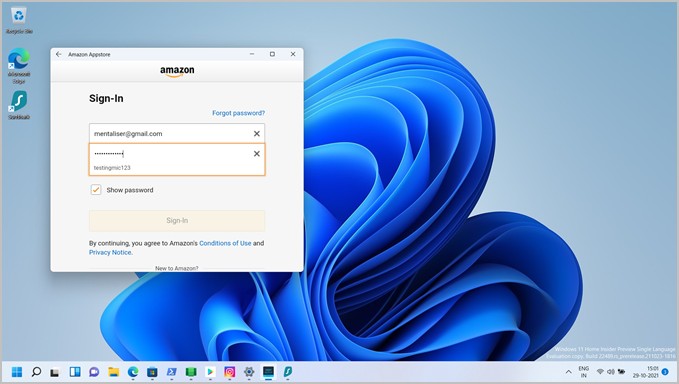
Anjeun ayeuna tiasa milarian aplikasi karesep anjeun nganggo bar teang di luhur. Amazon ngabagi aplikasi kana dua kategori - sadaya aplikasi sareng kaulinan.
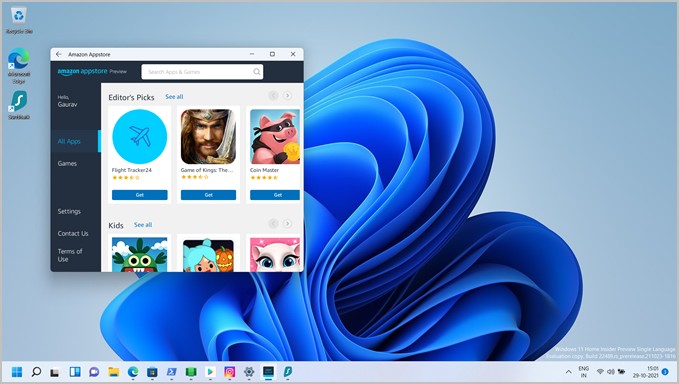
Pencét Tombol Meunang aya handap aplikasi lajeng pilih Unduh Dina popup salajengna pikeun ngundeur tur masang aplikasi dina PC Windows Anjeun. Anjeun teras tiasa ngaluncurkeun aplikasi ku dua cara. Anjeun tiasa muka Appstore atanapi milarian aplikasi sapertos anjeun dina ménu Start.
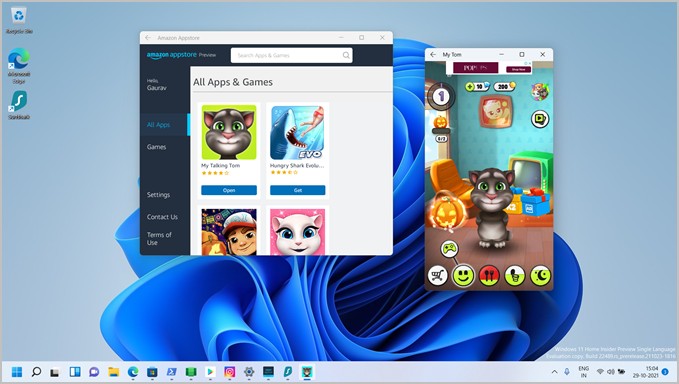
Uninstall Appstore Apps on Windows 11
Éta bakal ngahapus aplikasi Android anu dipasang tina Appstore Windows 11 sapertos aplikasi Windows anu sanés. Boh muka ménu Start, milarian aplikasina, klik-katuhu kana éta, teras pilih Uninstall atanapi buka Panel Kontrol sareng angkat ka Tambah atanapi Cabut Program.
Uninstall Android Windows Subsystem dina Windows 11
Sakali deui, anjeun tiasa ngahapus subsistem Android boh tina Déwan kontrol , atawa anjeun ogé tiasa buka Setelan > Aplikasi > Fitur Aplikasi Sareng milarian aplikasina jeung ngabolaykeun masangkeunana. Gawéna sami pikeun sadaya aplikasi Windows.
Aplikasi anu dirojong ku WSA dina Windows 11
WSA atanapi Windows Subsystem pikeun Android ngan ukur tiasa dianggo sareng Amazon Appstore ayeuna sareng ngan gaduh 50 aplikasi. Tapi sanaos aya, sababaraha aplikasi dirojong ku Windows ayeuna. Daptar dumasar komunitas anu didamel sareng dipasang dina GitHub anu ngandung sadayana Aplikasi anu dirojong ku WSA ayeuna.
Kumaha ngapdet aplikasi pikeun WSA
Naha anjeun pamekar aplikasi Android? Microsoft Dokumén WSA lengkep Hosted dina situs maranéhanana baris leumpang anjeun ngaliwatan léngkah. Anjeun bakal diajar kumaha leres nyetél lingkungan pangwangunan sareng ngonpigurasikeun aplikasi pikeun ngadukung WSA. Kusabab pangguna Windows sering ngandelkeun beurit sareng keyboard salaku alat input, Microsoft ogé parantos ngalebetkeun detil ngeunaan cara ngapdet aplikasi pikeun ngadukung alat input ieu.
Bonus: Kumaha Pasang Play Store
Teu acan aya cara resmi tapi hiji geek parantos mendakan solusi pikeun masang Google Play Store Windows 11. Play Store mangrupikeun sumber resmi anu dikelola ku Google pikeun sadaya aplikasi sareng ogé panggedéna. Anjeunna nyiptakeun pituduh pidéo sareng nyebarkeunana dina YouTube dina cara open source dina github . Aya ogé aplikasi anu disebut WSA Tools anu sayogi di Microsoft Store anu ngamungkinkeun anjeun ngamuat aplikasi Android dina Windows 11 upami anjeun henteu hoyong ngaco sareng paréntah PowerShell.
Kacindekan: Pasang Aplikasi Android dina Windows 11
Janten, aya sababaraha cara pikeun kéngingkeun aplikasi Android dina Windows 11. Anjeun tiasa angkat ka Program Insider sareng pasang Amazon Appstore anu mangrupikeun cara resmi. Éta bakal dileupaskeun pas ka massa ngalangkungan pembaruan.
Teras aya hack anu henteu resmi anu bakal ngantep anjeun masang Google Play Store anu langkung saé kusabab éta gaduh gudang aplikasi Android panggedéna.
Tungtungna, anjeun tiasa kéngingkeun alat WSA sareng aplikasi sideload pikeun Microsoft pikeun ngurilingan kinks sareng ngaleupaskeun versi kerja resmi pikeun toko aplikasi Amazon sareng Google.








